银河麒麟桌面操作系统-V10-SP1-用户密码修改
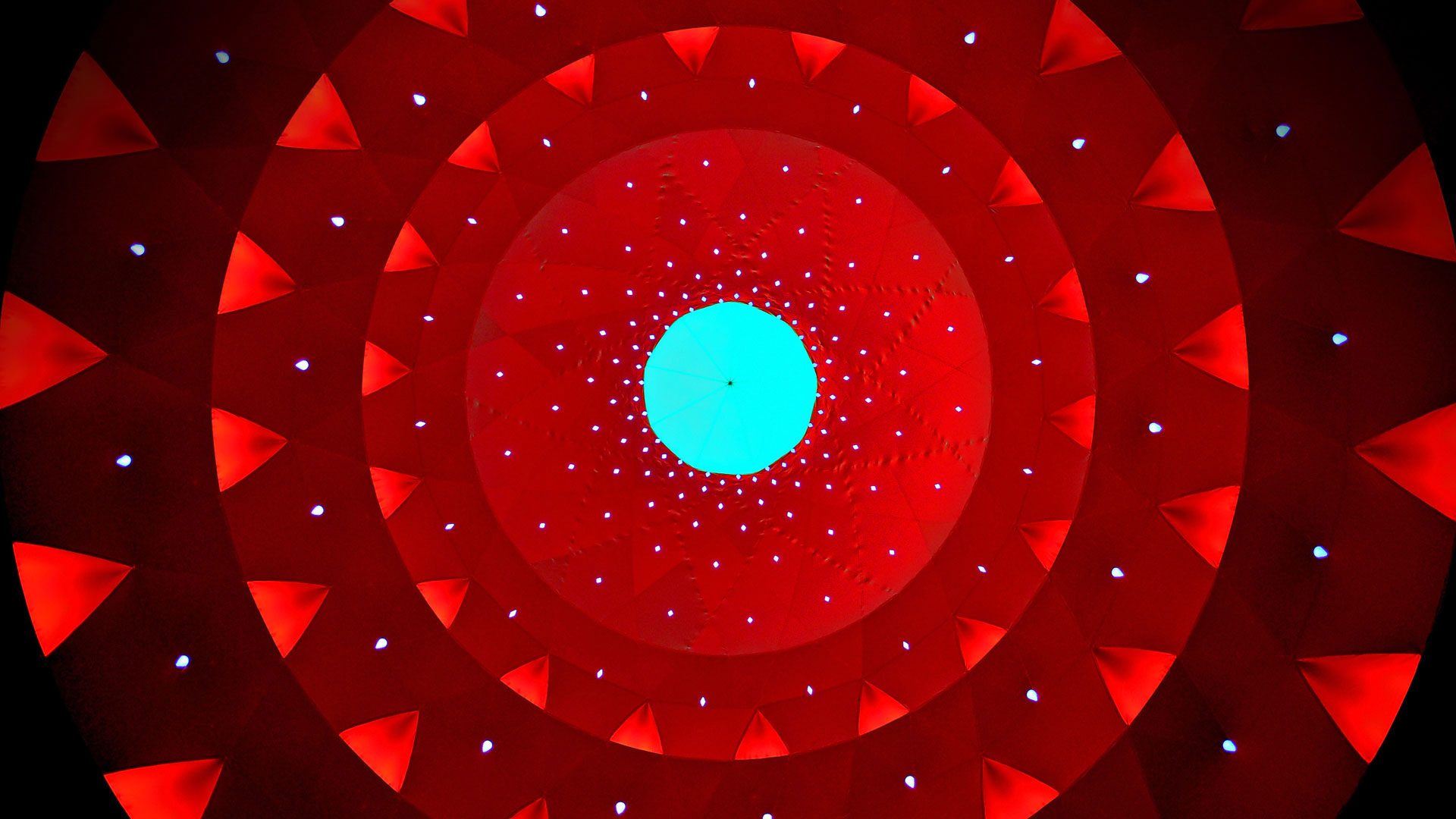
目录
银河麒麟桌面操作系统 V10-SP1 用户密码修改
1.
基础概述
1.1
适用基础环境
麒麟
V10
桌面操作系统
1.2
解决问题
用户修改默认密码或忘记当前密码的情况下,无法登录到系统桌面,影响用户的正常使用。
1.3
工作原理
通过后台重置用户的密码,确保用户可以正常登录系统使用
2.
配置过程
2.1
环境准备与检查
2.1.1
系统环境:
此处以如下操作系统为例:
Kylin-Desktop-V10-SP1-Release-2107-x86_64
Kylin-Desktop-V10-SP1-General-Release-2203-X86_64
2.2
操作步骤
方法一:
(
1
)重启操作系统进入引导(
grub
)界面,选择“
高级选项
”
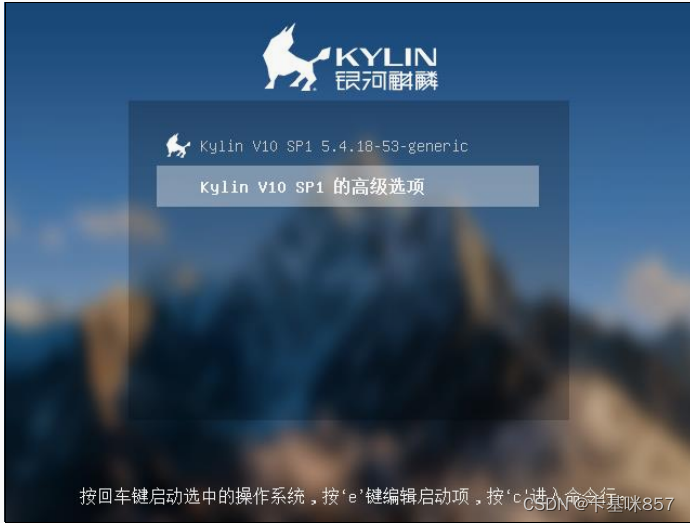
(
2
)选择高级选项,选择“
救援模式
”,然后回车
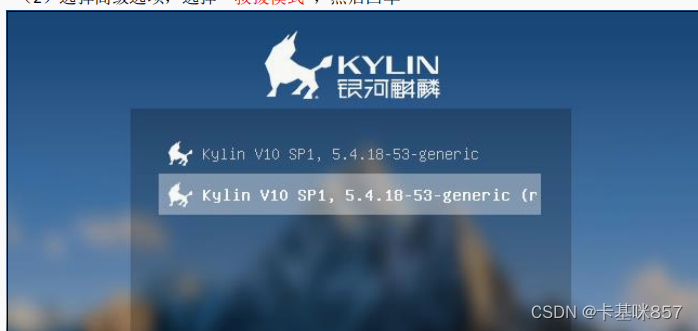
(
3
)此时进入救援模式,可根据提示“
回车
”
,等待系统自行加载完成。
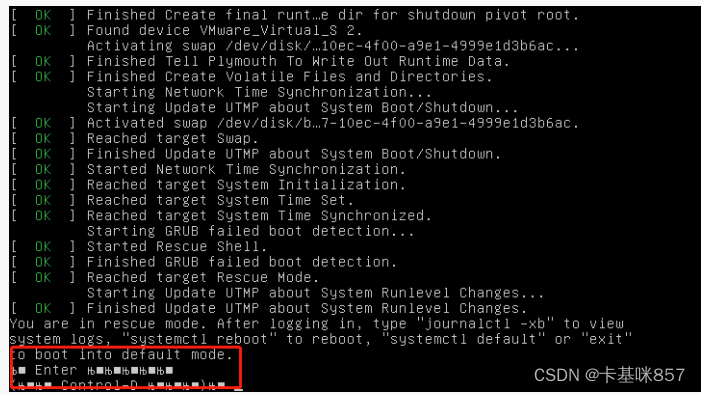

(
4
)确认需要修改密码的用户
ls /home

(
5
)修改用户密码,此处以用户
user
为例
:
passwd
用户名
修改用户密码
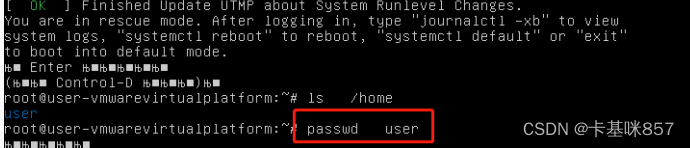
此时,为用户输入新密码,回车,然后再次输入用户新密码。
注:密码输入过程中不显示,且有一定的复杂度要求(最少
8
位,两种字符类型)
(
6
)修改成功后提示如下
reboot ———-
重启进入系统